CATIA逆向工程设计教程
- 格式:pdf
- 大小:885.90 KB
- 文档页数:7
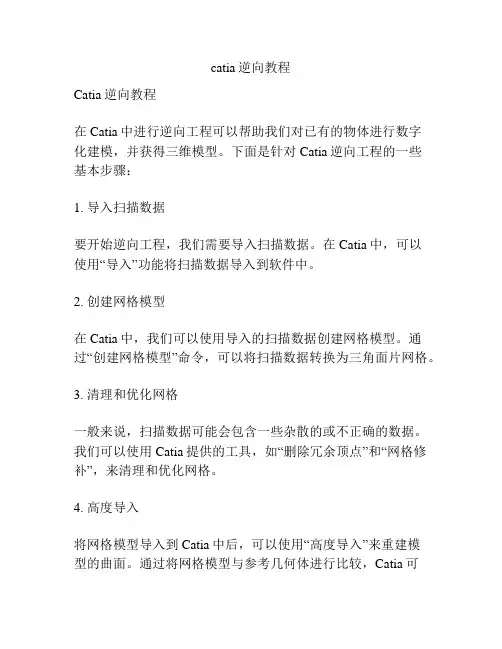
catia逆向教程Catia逆向教程在Catia中进行逆向工程可以帮助我们对已有的物体进行数字化建模,并获得三维模型。
下面是针对Catia逆向工程的一些基本步骤:1. 导入扫描数据要开始逆向工程,我们需要导入扫描数据。
在Catia中,可以使用“导入”功能将扫描数据导入到软件中。
2. 创建网格模型在Catia中,我们可以使用导入的扫描数据创建网格模型。
通过“创建网格模型”命令,可以将扫描数据转换为三角面片网格。
3. 清理和优化网格一般来说,扫描数据可能会包含一些杂散的或不正确的数据。
我们可以使用Catia提供的工具,如“删除冗余顶点”和“网格修补”,来清理和优化网格。
4. 高度导入将网格模型导入到Catia中后,可以使用“高度导入”来重建模型的曲面。
通过将网格模型与参考几何体进行比较,Catia可以生成逼近原始物体形状的曲面模型。
5. 曲面修复导入的网格模型可能会有一些缺陷或不完整的部分。
我们可以使用Catia的“曲面修复”命令来修复这些问题。
6. 模型修改和优化完成曲面修复后,我们可以对模型进行修改和优化,以便得到最终的设计。
Catia提供了许多功能和工具,如“旋转”、“平移”和“缩放”,以帮助我们实现这些目标。
7. 导出模型最后,完成对模型的修改和优化后,可以将其导出为常见的文件格式,如STL或STEP,以便与其他软件和设备进行交互。
这是一个基本的Catia逆向教程,希望能对您有所帮助。
请记得在实践中灵活运用这些步骤,根据实际情况进行调整和优化。


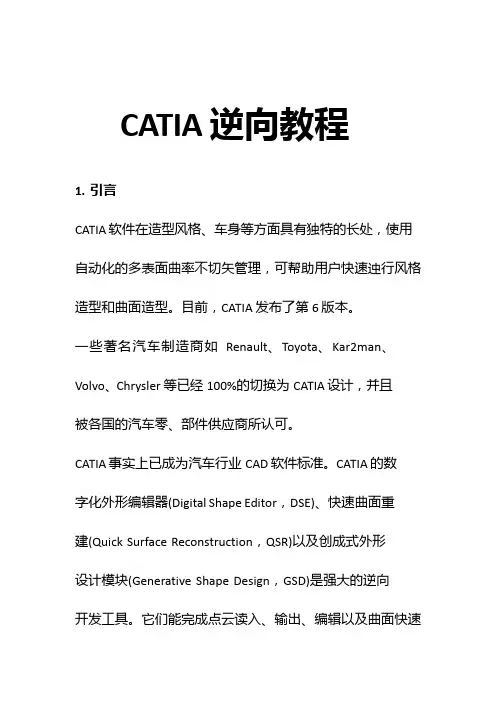
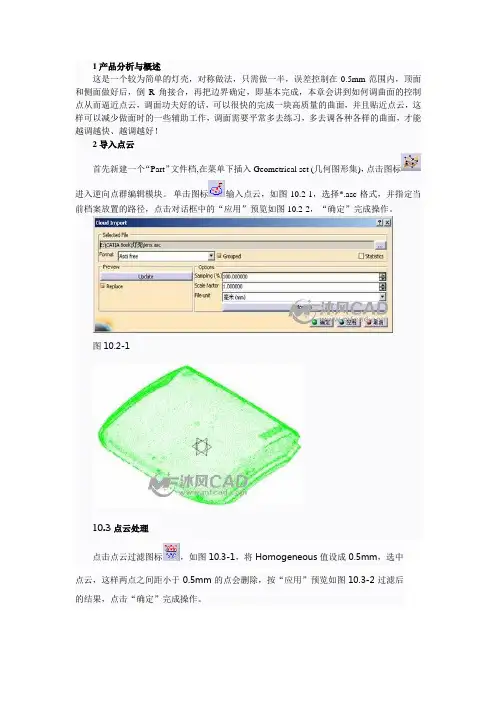
1 产品分析与概述这是一个较为简单的灯壳,对称做法,只需做一半,误差控制在0.5mm范围内,顶面和侧面做好后,倒R角接合,再把边界确定,即基本完成,本章会讲到如何调曲面的控制点从而逼近点云,调面功夫好的话,可以很快的完成一块高质量的曲面,并且贴近点云,这样可以减少做面时的一些辅助工作,调面需要平常多去练习,多去调各种各样的曲面,才能越调越快、越调越好!2导入点云首先新建一个“Part”文件档,在菜单下插入Geometrical set (几何图形集),点击图标进入逆向点群编辑模块。
单击图标输入点云,如图10.2-1,选择*.asc格式,并指定当前档案放置的路径,点击对话框中的“应用”预览如图10.2-2,“确定”完成操作。
图10.2-110.3点云处理点击点云过滤图标,如图10.3-1,将Homogeneous值设成0.5mm,选中点云,这样两点之间距小于0.5mm的点会删除,按“应用”预览如图10.3-2过滤后的结果,点击“确定”完成操作。
图10.3-1图10.3-2将点云转成三角网格面,这样便于清楚的看见特征,点击创建网格图标,如图10.3-3将对话框中的Neighborhood(邻近)默认值设成3mm,该值设的太小会造成两点间距要是大于你设的数值将无法连成三角网格,从而产生破洞,而设的太大可能会造成误连,会产生不必要的三角网格面,按“应用”预览结果如图10.3-4,点“确定”完成操作。
图10.3-3图10.3-410.4曲线、曲面创建剖切断面,先将网格面隐藏,点击图标,如图10.4-1,选择三角网格面,再在模型树上选择ZX平面与网格面剖切断面,点击“应用”预览如图10.4-2,再按“确定”完成操作。
图10.4-1图10.4-2转到自由曲面模块,右视图看,执行快捷键F5,这时弹出工具条,激活XZ平面,再执行3DCurve命令,如图10.4-3在屏幕上任意位置四点画线,如图10.4-4,然后再调整各四点位置的箭头,如图10.4-5,使其贴近刚才剖的断面线。

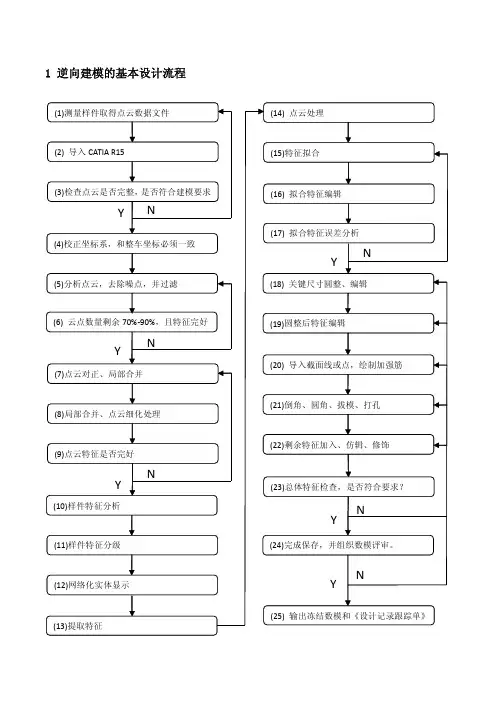

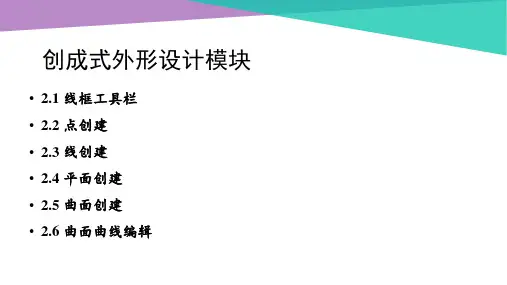
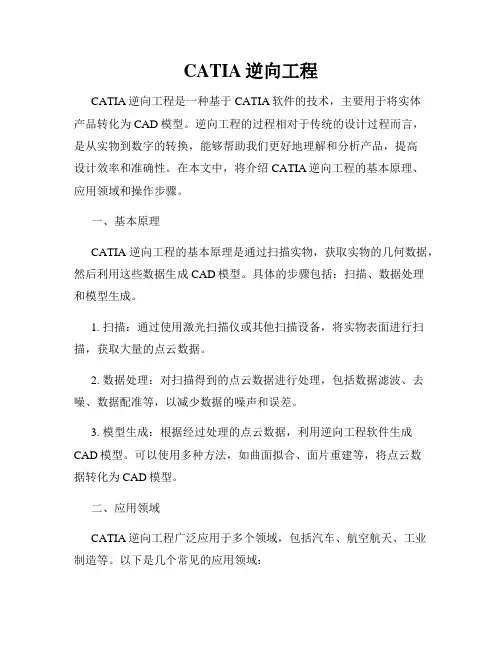
CATIA逆向工程CATIA逆向工程是一种基于CATIA软件的技术,主要用于将实体产品转化为CAD模型。
逆向工程的过程相对于传统的设计过程而言,是从实物到数字的转换,能够帮助我们更好地理解和分析产品,提高设计效率和准确性。
在本文中,将介绍CATIA逆向工程的基本原理、应用领域和操作步骤。
一、基本原理CATIA逆向工程的基本原理是通过扫描实物,获取实物的几何数据,然后利用这些数据生成CAD模型。
具体的步骤包括:扫描、数据处理和模型生成。
1. 扫描:通过使用激光扫描仪或其他扫描设备,将实物表面进行扫描,获取大量的点云数据。
2. 数据处理:对扫描得到的点云数据进行处理,包括数据滤波、去噪、数据配准等,以减少数据的噪声和误差。
3. 模型生成:根据经过处理的点云数据,利用逆向工程软件生成CAD模型。
可以使用多种方法,如曲面拟合、面片重建等,将点云数据转化为CAD模型。
二、应用领域CATIA逆向工程广泛应用于多个领域,包括汽车、航空航天、工业制造等。
以下是几个常见的应用领域:1. 产品设计与改进:通过逆向工程,可以将实物产品快速转化为CAD模型,为产品设计与改进提供参考。
可以对实物进行分析和模拟,以评估产品的性能和结构。
2. 反向工程:在某些情况下,需要快速获取已有产品的CAD模型。
逆向工程可以帮助我们将现有产品转化为数字化模型,以便进行进一步的改进和仿制。
3. 快速原型制造:逆向工程可以为快速原型制造提供准确的CAD模型。
可以通过将模型导入到3D打印机等设备中,快速制造出实物模型。
三、操作步骤以下是CATIA逆向工程的基本操作步骤:1. 导入点云数据:在CATIA软件中,选择“导入点云数据”功能,将扫描得到的点云数据导入到软件中。
2. 数据处理:对导入的点云数据进行滤波、去噪等处理,以消除噪声和误差,并确保数据的准确性。
3. 数据配准:如果扫描得到的点云数据有多个扫描位置,需要进行配准操作,将不同位置的点云数据拼接在一起。
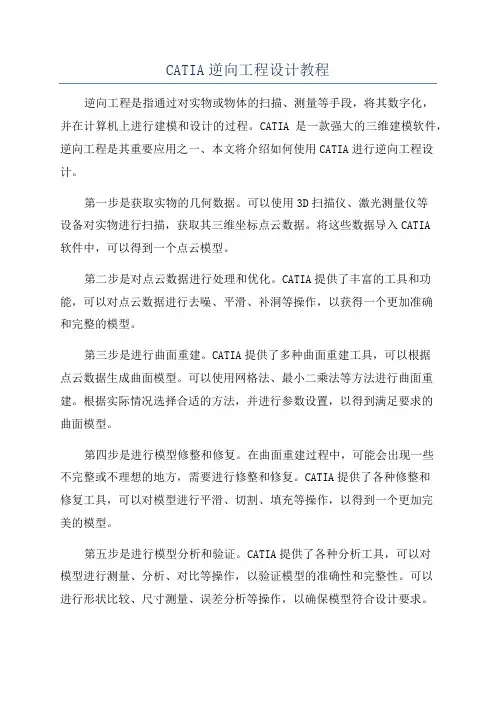
CATIA逆向工程设计教程逆向工程是指通过对实物或物体的扫描、测量等手段,将其数字化,并在计算机上进行建模和设计的过程。
CATIA是一款强大的三维建模软件,逆向工程是其重要应用之一、本文将介绍如何使用CATIA进行逆向工程设计。
第一步是获取实物的几何数据。
可以使用3D扫描仪、激光测量仪等设备对实物进行扫描,获取其三维坐标点云数据。
将这些数据导入CATIA软件中,可以得到一个点云模型。
第二步是对点云数据进行处理和优化。
CATIA提供了丰富的工具和功能,可以对点云数据进行去噪、平滑、补洞等操作,以获得一个更加准确和完整的模型。
第三步是进行曲面重建。
CATIA提供了多种曲面重建工具,可以根据点云数据生成曲面模型。
可以使用网格法、最小二乘法等方法进行曲面重建。
根据实际情况选择合适的方法,并进行参数设置,以得到满足要求的曲面模型。
第四步是进行模型修整和修复。
在曲面重建过程中,可能会出现一些不完整或不理想的地方,需要进行修整和修复。
CATIA提供了各种修整和修复工具,可以对模型进行平滑、切割、填充等操作,以得到一个更加完美的模型。
第五步是进行模型分析和验证。
CATIA提供了各种分析工具,可以对模型进行测量、分析、对比等操作,以验证模型的准确性和完整性。
可以进行形状比较、尺寸测量、误差分析等操作,以确保模型符合设计要求。
第七步是进行模型导出和输出。
CATIA支持多种文件格式的导出,可以将模型导出为STEP、IGES、STL等格式,以便于在其他软件中进行进一步处理和应用。
可以进行模型的渲染、动画等操作,以展示和演示设计成果。
CATIA 逆向教程1. 引言CATIA 软件在造型风格、车身等方面具有独特的长处,使用自动化的多表面曲率与切矢管理,可帮助用户快速进行风格造型和曲面造型。
目前,CATIA 发布了第6 版本。
一些著名汽车制造商如Renault 、Toyota 、Kar2man 、Volvo 、Chrysler 等已经100% 的切换为CATIA 设计,并且被各国的汽车零、部件供应商所认可。
CATIA 事实上已成为汽车行业CAD 软件标准。
CATIA 的数字化外形编辑器(Digital Shape Editor ,DSE) 、快速曲面重建(Quick Surface Reconstruction ,QSR) 以及创成式外形设计模块(Generative Shape Design ,GSD) 是强大的逆向开发工具。
它们能完成点云读入、输出、编辑以及曲面快速而便捷的重建。
本文介绍以CATIAV5 的DSE 、QSR 和GSD 模块为零件逆向开发基本过程。
2. CATIA 逆向步骤利用CATIA 逆向的方法很多,但总的来说可分三种典型的方法,下面就各方法详细说明。
2.1. 预处理各方法虽然不一样,但是起点是相同的,那就是对点云的处理。
处理点云的步骤如下:2.1.1. 导入常规的几种点云类型catia 都可以导入,在CATIA V5 中的DSE 模块中,通过Inset/Importcloud 导入零件的点云。
在导入过程中导入过程中可以用鼠标移动6 个绿色的控制点,改变导入点云边界,过滤一些无用的点( 即降噪) 。
2.1.2. 过滤选择Insert/Cloud Edition/Cloud Filter ,利用Adaptative 选项能将曲面变化小的地方过滤较多的点,而变化大的地方过滤较少的点,使特征变得更明显。
该值越大则过滤掉的点越多。
2.1.3. 删除通过Insert /Cloud Edition /Remove Point ,进一删除扫描过程中边界部分的误点和缺陷点。
CATIA逆向工程设计教程之米老鼠逆向建模
作者:无维网WUSHENMARS
由于这个逆向时间过长,所以不能给大家看视频了,只能把点云和PRT贡献给大家了
我当时得到的呢是ASC文件,必须使用导入(Import)才能将文件导入.所以我们首先进入逆向点群编辑模块也就是数字化编辑(DSE).接着我们导入ASC点云文件.选择导入命令,输入文件路径.点应用接着确定.
利用建立网格功能(Mesh Creation)建立网格,选择点云数据,按邻近选择合适数据,显示中呢选择着色,三角.平顺,接着按应用按扭计算后点确定.
现在呢我们进入快速逆向模块.首先我们利用平面切线功能(Planar Sections)选择点云数据.在选择平面模式我这里选择的的是XY平面,必须注意断面曲线所需要的起始和终止位置,如果没有符合要求,可以拖动切面上的拉杆,调整下自己需要的位置.设置完成后点APPLY应用后预览断面曲线是否正确,确认后点OK结束
这步没什么难的,3D曲线.并且在刚才那2个平面截线那里做个很短的桥接
利用投影功能把刚才的3D曲线投影到点云上
把刚才的桥接曲线光顺一下.不要忘记不做
利用曲率分析功能,分析下点云(这里注意的是在形式TYPE中呢我们选择是半径RADIUS选项,在结果RESUULTS选项区域里面的扫描点
SCANS改选为群组DISTINCT单选按钮.设置完成后点OK结束,接着利用3D曲线功能做图上的兰色的3D曲线.接着投影.生成黑色的曲线,
这个投影曲线同样是按照3D曲线投影到点云上得到的.至于黄色的那些曲线呢我想大家都知道平面切面功能.用平面切面中的导引线产生断面的选择按钮.选择2条限制曲线就可以建立这些断面曲线了
还是利用3D曲线和点云投影建立这些其他曲线,其方法和耳朵那里一样.这里不做赘述
利用网格曲线功能完成上面的选择,身成网格曲线,依附在点云上面.这样做才可以做后面的网格曲面
网格曲面…..功能呢很爽呵呵
同样我们象做耳朵一样.重复使用网格曲线和网格曲面功能把这些面做起来.其他的线不要管哦.看看还是很爽的…
呵呵.利用扫琼,填充,顺接.边界.分割等基本功能把面接起来象左边一样呵呵这个不需要我讲了.能做逆向的这些基本的都应该会了
上色.可爱的MICK就完成了做个给你女朋友吧….呵呵。